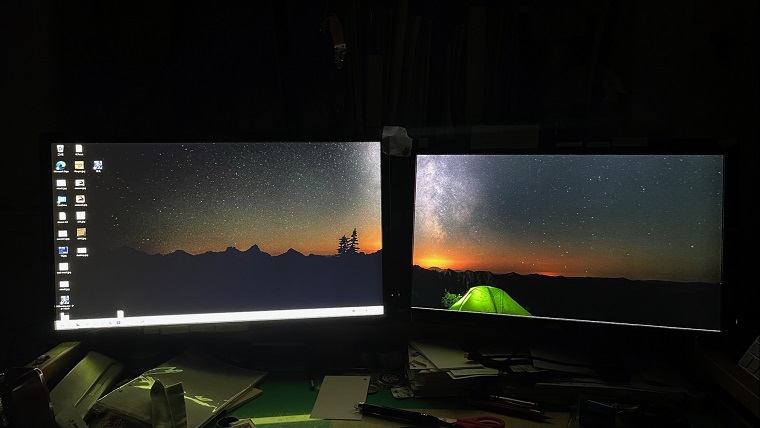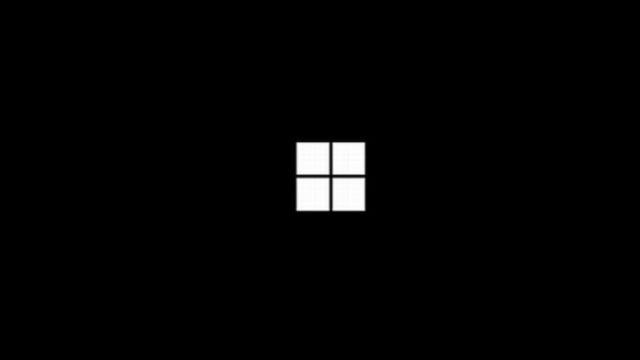Surfaceで映画とかゲームしようとする者は少ないけれども、ゼロではない。そこでゲームや映画に適した外部接続ディスプレイを利用する方法を紹介しておく。
と、言っても、話は単純だ。映画やゲームで利用する場合には、表示画面を高速で切り替える必要がある。普通は周波数(リフレッシュレート)120Hz以上が望ましい。そのために「Surface Dock 2 を使う」というだけだ。
残念ながら僕のSurface Pro 7でさえ、解像度は 2736ピクセル x 1824 ピクセルだ。縦横比は 3:2 であり、4K表示ではない。4Kディスプレイ表示は、3840ピクセル x 2160ピクセルだ。だから外部接続ディスプレイが必要になる。
その外部接続ディスプレイでは先ほどの説明通り、120Hz以上表示画面の更新(リフレッシュレート)が望ましい。サードパーティーからも優れた製品が開発されているけれども、やっぱり一番安心できるのはマイクロソフト純正品だ。
かつてSurfaceの電源コネクタ部分がUSB-C仕様に準拠しているようだと説明したけれども、実際にその通りだった。ご覧いただくとお分かりのように、Surface Dock 2は電源コネクタに接続する仕様となっている。
ちなみに僕は冒頭画像で分かってしまうけれども、マルチディスプレイ環境でSurface Pro 7どころか、初代Surface Goを使用中だ。ただしこれは120Hzも出ていない。
大きいディスプレイのサイズは24インチで、昔はゲームに使用されることもあった。Full HDで、1920ピクセル x 1080ピクセルだ。ただしSurface Pro 7ならば2台接続でも60Hz出せるけれども、初代Surface GoやSuraface Go 2は30Hzしか出せない。
つまり今もブログ記事を書いている訳だけれども、ディスプレイは30Hzのリフレッシュレートで動作している。まあPowerPointだとか文章作成だったら、これで十分だろう。
どのマシンがどのくらいの周波数を出せるのかは、先ほどの「Surface をセカンド スクリーンに接続するときの問題のトラブルシューティング」で丁寧に紹介されている。一台の時だけではなく、二台の時も紹介されている。
解像度もちゃんと記載されている。ちなみに初代Surface Goだと、4Kモニターの3840ピクセル x 2160ピクセルだと、リフレッシュレートは60Hzとなる。
ちなみにマルチディスプレイ表示でSurfaceに接続しているディスプレイアダプタというかドッキングステーションは、上記の商品となる。ちょっと心配だったけれども、無事に2つのディスプレイと有線LANを接続しても、安定して稼働している。
友人Kが勧めてくれたのは、もっとお手頃な上に利用可能な外部接続ディスプレイ数も多い。これにUSB有線LANを接続すれば、お小遣いの節約になっただろうと後悔している。
(僕の場合は職場でも必要になるので、先ほどAmazonで注文した。2021年12月7日に配送予定だ)
なんでマイクロソフト純正のSurface Dock 2を購入しなかったのかというと、僕が会社や自宅で利用しているディスプレイが古いことが理由だったりする。何しろ先ほどの紹介しなかった21.5インチ液晶ディスプレイは、Full HDで 1920ピクセル x 1080ピクセルでこそあれ、HDMIポートすら装備していない。
職場の液晶モニタは21.5インチのFull HDだけれども、かろうじてHDMIポートを装備している。だから上記のディスプレイアダプタの方が、僕のようなマルチディスプレイ環境には向いているのだ。
実は働き方改革プロジェクト用に32インチ4Kディスプレイを二台ほど調達したけれども、上司と担当者に渡してしまった。たしかそれらにはUSB-Cポートが装備されていたので、Surface Dock 2にバッチリ向いていると思う。
いつかお小遣いに困らなくなったら、僕も現在のディスプレイは下取りに出してしまって、4KディスプレイとSurface Dock 2で固めたいと思っている。
(面目ない。つい愚痴にになってしまった)
それでは今回は、この辺で。ではまた。
—————————-
記事作成:小野谷静